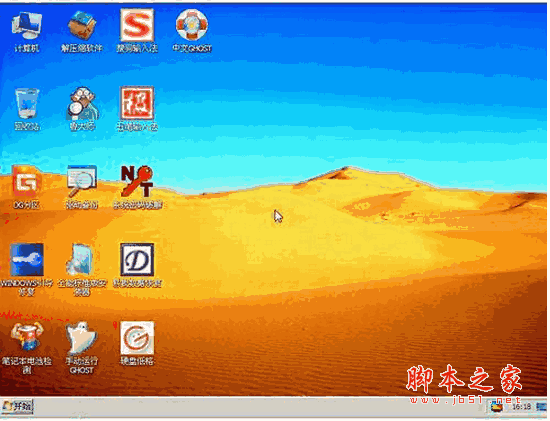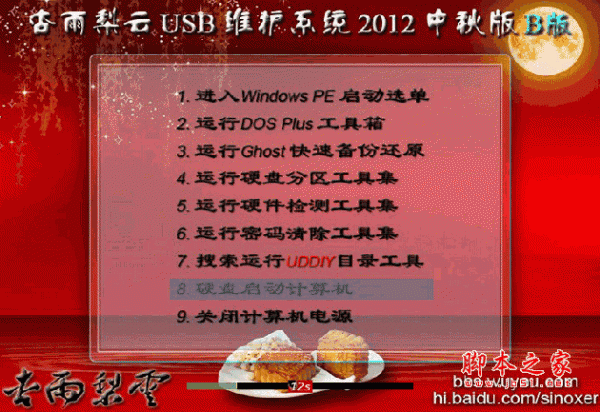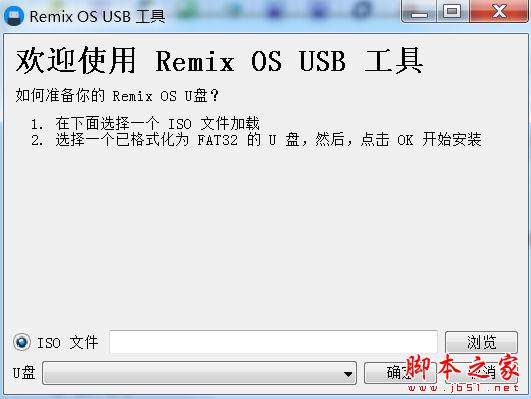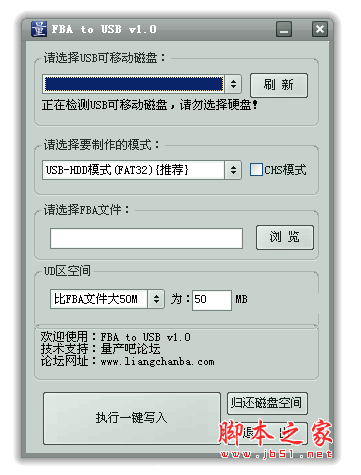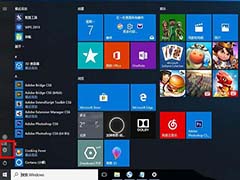详情介绍
小白一键重装系统工具是一款傻瓜式的电脑系统重装软件,可实现任何windows系统下一键重装win7/xp/win8.1/win10系统,是一款简单、快速的系统重装软件。它摆脱了传统借助光驱、软件等介质的繁琐,操作者无需任何技术基础,随时随地实现傻瓜式电脑系统重装!
今天脚本之家小编给大家分享的是小白系统的免费绿色版本,下载安装即可使用,下面有详细的使用步骤。

软件功能
在线重装
U盘制作
备份还原
软件大全
人工服务
软件特点
操作简单,无需电脑基础。适合人群:学生党、上班族
随时随地,操作灵活。适合人群:有电脑基础或爱捣鼓
快速备份,完整还原。适合人群:担心系统意外崩溃
专业技术,远程在线协助。适合人群:电脑意外崩溃?黑屏?
温馨提示
可以正常连网开机的电脑重装系统直接一键在线安装,
不能正常开机的使用小白一键U盘启动工具实现电脑重装系统!
支持重装 Win10/Win8/Win8.1/Win7/XP 原版及 Ghost 系统
一键快速装机使用步骤(支持电脑无法重启重新装机教程)
电脑无法开机怎么重装win10
一、准备工作
空u盘一个,容量在8G或以上
可以正常上网的电脑
二、操作步骤:
1,首先,将u盘插入电脑的USB接口处,然后双击打开小白一键重装软件,将界面切换到“制作系统”选项卡中。
(注意:打开该软件之前需要退出所有杀毒软件,避免影响操作)

2,勾选你的U盘,接着选择“USB-HDD”模式,最后点击“开始制作”进入下一步。

3,在这里我们可以选择自己需要安装的Windows7系统,然后点击“开始制作”进入制作启动。

4,点击“确定”前请备份好u盘中的重要资料。

5,开始下载系统镜像文件和制作PE系统,系统下载完成后开始制作启动u盘。

6,启动u盘制作完成后,点击“取消”进入下一步。(此时我们就可以将u盘拔出,然后插到需要重装系统的电脑中)

7,重启电脑按“一键U盘启动快捷键”选择U盘启动,不同品牌的电脑按键可能不同但无非都是(F12、F11、Del、ESC等)几个,可以一一尝试。

8,以上重装完成后进入小白pe系统选择界面,这里一般选择“【1】启动win10x64PE(2G以上内存)”,然后按回车键即可。

9,进入PE桌面后会自动弹出PE装机工具,这里首选勾选需要安装的系统镜像,然后左下角选择“目标分区”,一般默认即可,为避免意外最好确定一下选择的是不是系统盘(C盘),之后点击“安装系统”。

10,系统安装完成后,点击“立即重启”进入下一步。

11,重启后电脑完成最后的安装,直接进入到win10系统桌面。
下载地址
人气软件

Rufus(重装系统U盘启动盘制作工具) v4.6.2208 最新官方版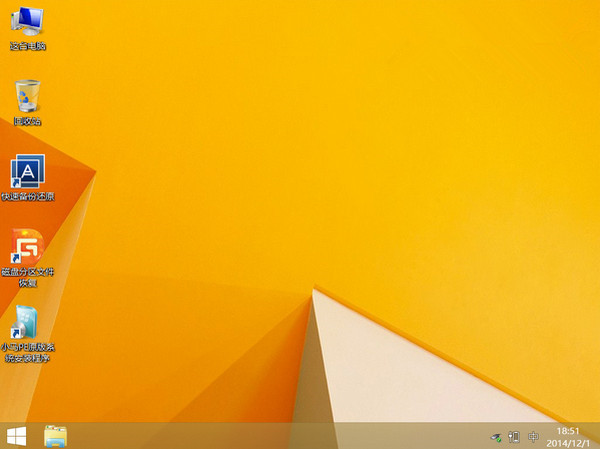
小马PE2014全新功能版 V12.15 中文官方安装版(支持win10系统)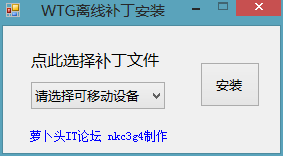
USB 3.0补丁 中文绿色免费版(附安装方法)![win2003 免驱型usb蓝牙驱动 [已测好用] win2003 免驱型usb蓝牙驱动 [已测好用]](//img.jbzj.com/do/uploads/userup/1001/04194JS5W.gif)
win2003 免驱型usb蓝牙驱动 [已测好用]
U盘启动盘制作 Ventoy v1.0.98 单文件绿色便携版 附使用教程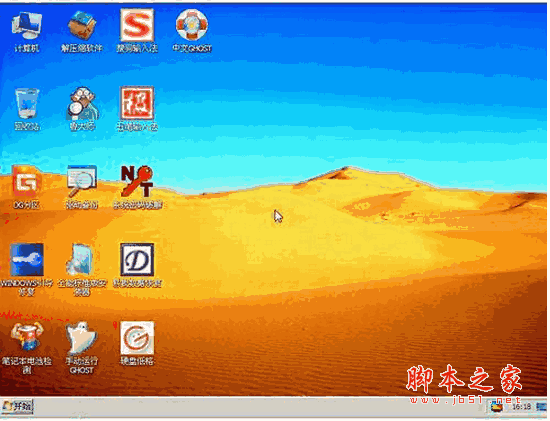
天下不败光盘版电脑维护盘 v16 ISO版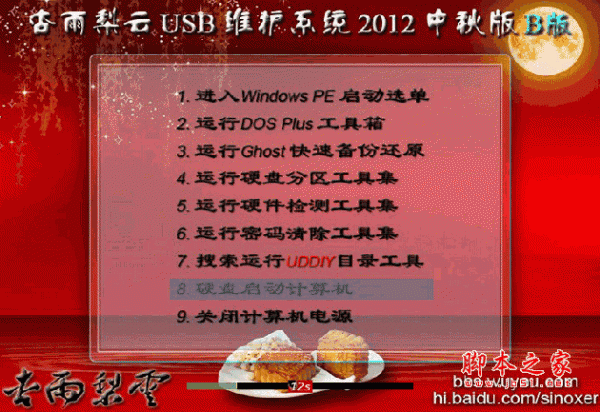
杏雨梨云USB维护系统2012中秋版 B版(完美制作万能启动U盘彻底告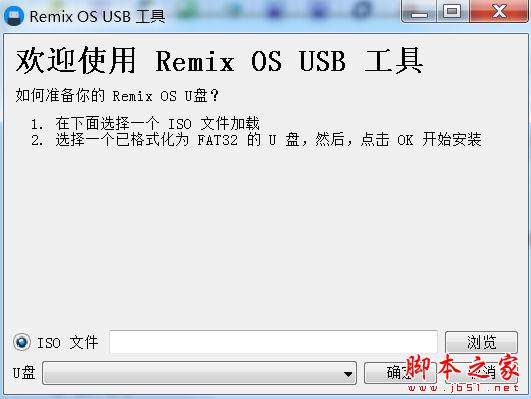
Remix OS USB工具(U盘烧录和安装) V1.0 免费绿色版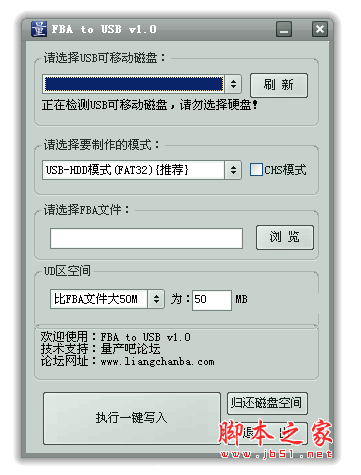
fba文件写入u盘工具(FBA to USB) v1.0 32&64位 中文绿色免费汉化
优启通(U盘启动盘制作工具) v3.7.2023.0110 中文安装免费版
相关文章
-
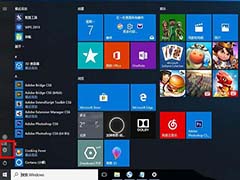 Win10电脑重置和重装系统的区别?
Win10电脑重置和重装系统的区别?经常折腾电脑的人群,可能知道在Windows10系统中会有“重置此电脑”的功能,类似于恢复出厂设置的意思。Win10重置电脑和重装系统哪个好?电脑重置和重装有什么区别?,一起...
-
 win10没法开机怎么重装系统?电脑无法进入桌面也能重装Win10系统图文教程
win10没法开机怎么重装系统?电脑无法进入桌面也能重装Win10系统图文教程无论是笔记本电脑还是台式机电脑都需要搭配一个系统才可以正常使用,那么win10没法开机怎么重装系统呢?对此,本文就为大家介绍一种在电脑无法进入桌面的情况下也能重装Win...
-
 Win7怎么改装Win10系统?超简单的Win7改Win10本地硬盘重装系统教程
Win7怎么改装Win10系统?超简单的Win7改Win10本地硬盘重装系统教程很多使用Windows7系统的用户朋友都不知道怎么把Win7改成Win10系统,本次小编为大家带来了三种超简单的Win7改Win10本地硬盘重装系统教程,小白都可以用,希望可以帮助到大家...
-
 闪电数据恢复软件如何恢复重装系统导致的分区丢失?
闪电数据恢复软件如何恢复重装系统导致的分区丢失?闪电数据恢复软是一款专业的数据恢复软件,支持恢复误删除文件、误格式化分区、误分区、文件不能复制、分区打不开、提示RAW等。支持硬盘、U盘、内存卡等多种设备,本文介绍...
-
 电脑备份之前要做什么?电脑重装系统前的备份
电脑备份之前要做什么?电脑重装系统前的备份电脑备份之前要做什么?要说系统整个备份的话,大家使用Windows 10自带就足够了,不放心的话,用一些专业性软件也是OK的,不过缺点就是没什么通用性就是了,当然Ghost这种...
-
 重装系统软件哪个好?八款非常好用的一键重装系统软件推荐
重装系统软件哪个好?八款非常好用的一键重装系统软件推荐操作电脑的时候,总会碰到各种难以处理的故障,这时候最简单的方法就是重装系统,重装系统使用一键重装系统软件是非常明智的选择,本文为大家介绍的是八款非常好用的重装系...
下载声明
☉ 解压密码:www.jb51.net 就是本站主域名,希望大家看清楚,[ 分享码的获取方法 ]可以参考这篇文章
☉ 推荐使用 [ 迅雷 ] 下载,使用 [ WinRAR v5 ] 以上版本解压本站软件。
☉ 如果这个软件总是不能下载的请在评论中留言,我们会尽快修复,谢谢!
☉ 下载本站资源,如果服务器暂不能下载请过一段时间重试!或者多试试几个下载地址
☉ 如果遇到什么问题,请评论留言,我们定会解决问题,谢谢大家支持!
☉ 本站提供的一些商业软件是供学习研究之用,如用于商业用途,请购买正版。
☉ 本站提供的小白一键重装系统软件 v12.6.49.2220 官方绿色免费版 附重装系统教程资源来源互联网,版权归该下载资源的合法拥有者所有。




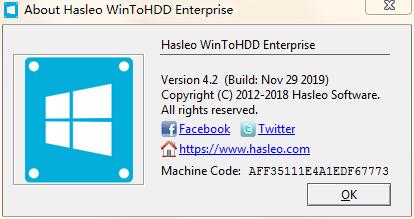

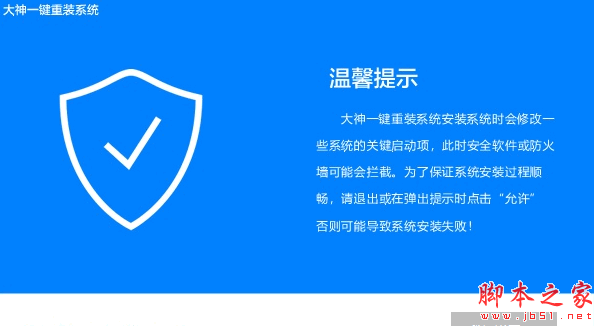







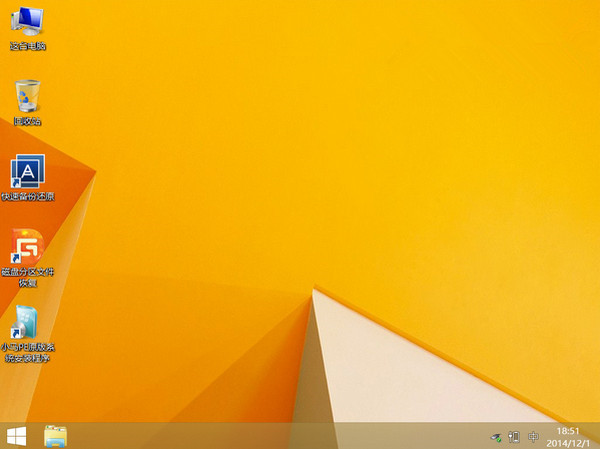
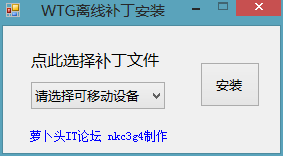
![win2003 免驱型usb蓝牙驱动 [已测好用] win2003 免驱型usb蓝牙驱动 [已测好用]](http://img.jbzj.com/do/uploads/userup/1001/04194JS5W.gif)